使用外接键盘的时候,你可能会发现win键用不了,这可能会让你很抓狂,但是不用担心,本文将为你提供解决这个问题的方法,让你在最短的时间内解决这个问题,让你可以继续使用外接键盘,让你的工作效率更高。
具体方法如下:
1、 首先,请大家先排除键盘的自身原因,此方法是很简单的,我们只需将自己的键盘插入别的电脑中试一试。

2、 接下来,有的朋友已经确认了键盘是无故障的,那么可能是驱动出现了问题,请大家右击屏幕中的【计算机】,然后点击屏幕中的【属性】。
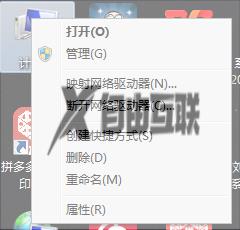
3、我们来到新界面,请大家点击屏幕左边的【设备管理器】这一项。
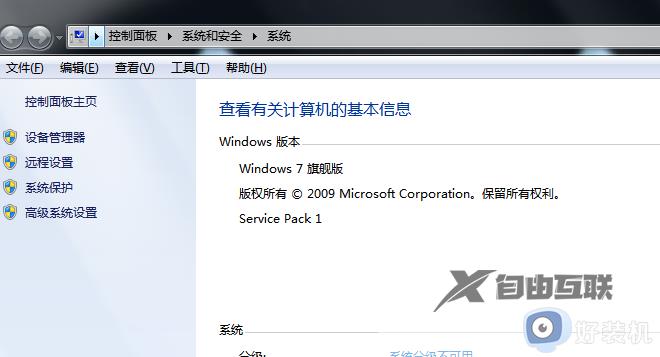
4、 请大家选择新界面中的【键盘】,然后选择三角按钮。
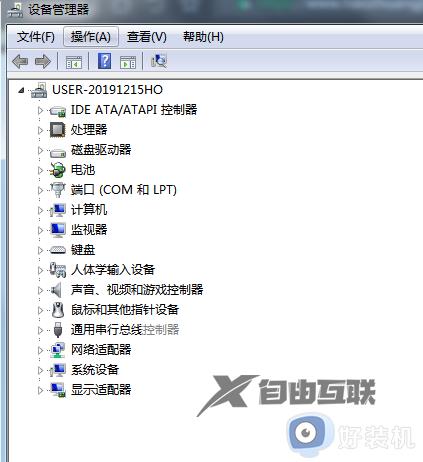
5、 完成上一步后,屏幕中就出现了新界面,请右击其中的【属性】选项。
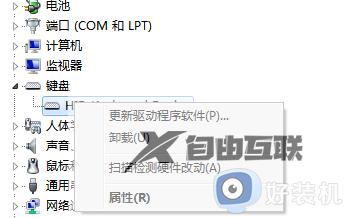
6、 接下来,请大家选择屏幕顶部的【驱动程序】这一项。
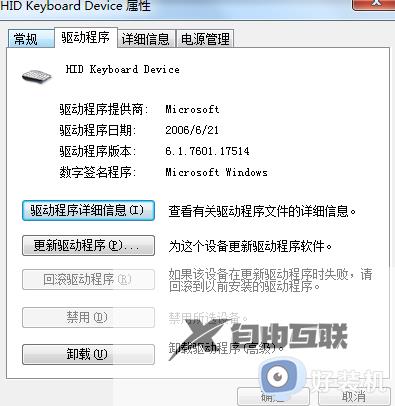
7、 最后,请大家选择屏幕中的【更新驱动程序】,完成后,请大家再次查看自己的键盘有没有恢复正常。
上述分享电脑外接键盘win键用不了的解决方法,几个步骤操作之后,键盘win键就可以正常使用了。
郑重声明:本文由网友发布,不代表盛行IT的观点,版权归原作者所有,仅为传播更多信息之目的,如有侵权请联系,我们将第一时间修改或删除,多谢。